
จบปัญหา! วิธีปิด iPad ให้ดับสนิทใน 2 สเต็ป ง่ายๆ แต่คนมองข้าม

รู้ตัวมั้ยว่าการกดปุ่ม Power (ปุ่มด้านบน) ของ iPad เนี่ย มันไม่ได้ทำให้เครื่อง "ปิด" จริงๆ นะ! มันแค่เข้าโหมด Sleep หรือ "พักหน้าจอ" เฉยๆ
ตกใจล่ะสิ! ใช่แล้ว... แม้จอจะมืด แต่พวกแอปเอย เน็ตเอย มันยังวิ่งทำงานอยู่เบื้องหลังได้นะ แบตก็ยังลดอยู่เบาๆ หงุดหงิดมั้ยล่ะ?
บางทีเราก็อยากปิดเครื่องแบบจริงจังบ้างเนอะ ไม่ว่าจะเก็บไว้นานๆ อยากประหยัดแบตขั้นสุด หรือแค่...อยากพักสายตาจากโลกโซเชียลจริงๆ แต่ไม่ต้องห่วง! วิธีปิดเครื่องให้ "ดับสนิท" มันง่ายนิดเดียว มาดูกันเลยว่า iPad แต่ละรุ่นทำยังไง
1. สำหรับ iPad รุ่นที่มีปุ่ม Home (ปุ่มกลมๆ ด้านหน้า)
ใครยังใช้รุ่นคลาสสิกอยู่ ทำตามนี้เลย:
ง่ายๆ แค่ กดปุ่ม Power (ปุ่มด้านบน) ค้างไว้
รอแป๊บนึง... หน้าจอ "เลื่อนเพื่อปิดเครื่อง" (Slide to Power Off) จะเด้งขึ้นมา
2. สำหรับ iPad รุ่นใหม่ๆ ที่ไม่มีปุ่ม Home (พวกจอเต็มขอบ)
ถ้า iPad ของคุณเป็นรุ่นใหม่ ไร้ปุ่มโฮม ต้องใช้สองนิ้วนิดนึง:
ให้ กดปุ่ม Power (ปุ่มด้านบน) + ปุ่มเพิ่มเสียง (หรือลดเสียงก็ได้) ค้างไว้พร้อมกัน
แป๊บเดียว... หน้าจอ "เลื่อนเพื่อปิดเครื่อง" ก็จะโผล่มาเหมือนกัน
3. สเต็ปสุดท้าย: ลากเลย!
ไม่ว่าคุณจะมาจากวิธีไหน พอเห็นแถบ "เลื่อนเพื่อปิดเครื่อง" โผล่มา ก็แค่ใช้นิ้ว รูดไอคอนวงกลมสีขาวจากซ้ายไปขวา
แค่นี้เอง! จอจะมืดสนิท... นั่นแหละคือการปิดเครื่องที่แท้จริง!
แล้วตอนเปิดทำไง? ก็แค่กดปุ่ม Power ค้างไว้จนกว่าโลโก้ Apple สีขาวจะโผล่ขึ้นมา... กลับสู่โลกออนไลน์ได้! ง่ายเกิ๊น!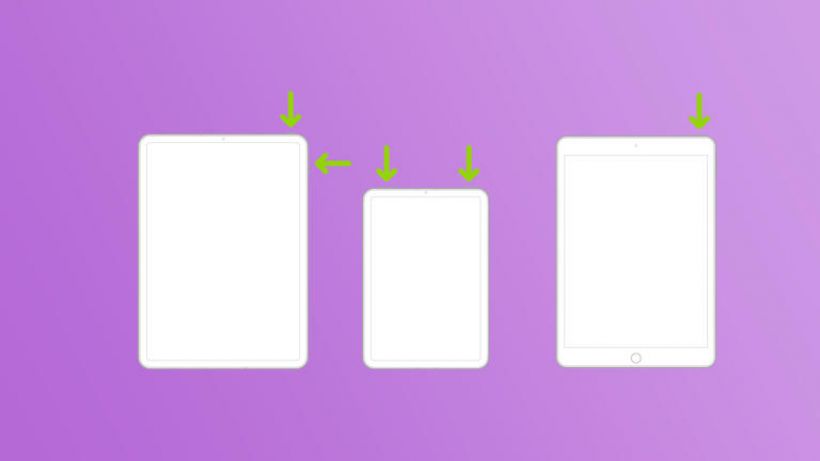
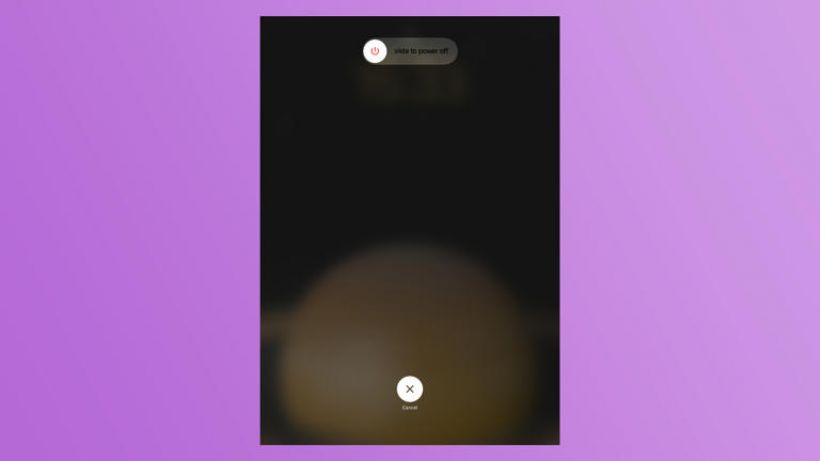



 กระทู้ร้อนแรงที่สุดของวันนี้
กระทู้ร้อนแรงที่สุดของวันนี้
























 กระทู้ล่าสุด
กระทู้ล่าสุด


 รูปเด่นน่าดูที่สุดของวันนี้
รูปเด่นน่าดูที่สุดของวันนี้
















































Love illusion ความรักลวงตา เพลงที่เข้ากับสังคมonline
Love illusion Version 2คนฟังเยอะ จนต้องมี Version2กันทีเดียว
Smiling to your birthday เพลงเพราะๆ ไว้ส่งอวยพรวันเกิด หรือร้องแทน happybirthday